Författare:
Peter Berry
Skapelsedatum:
16 Juli 2021
Uppdatera Datum:
1 Juli 2024
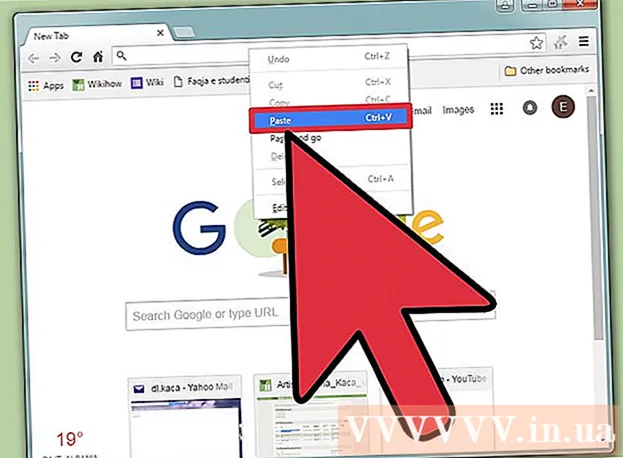
Innehåll
Länkar till artiklar eller webbplatser har förbättrat online textrikedom och sökmotoroptimering. Du kan referera till vilken webbplats som helst genom att kopiera och klistra in dess länk i e-post, meddelande eller dokument. Implementeringen kommer att skilja sig något beroende på vilken datormodell, enhet eller program du använder. Om adressen är för lång kan du använda en länkförkortningstjänst.
Steg
Metod 1 av 3: Windows och Mac
Hitta länken du vill kopiera. Du kan kopiera länkar från webbplatser, e-postmeddelanden, Word-dokument och många andra program.
- Textlänkar på webbsidor eller e-postmeddelanden är ofta understrukna och i en annan färg än den omgivande texten. Många länkar har formen av knappar och bilder.

Högerklicka på länken. Om länken är en bild, högerklicka på bilden så visas ett alternativ för kopiering.- Om du bara använder en Mac kan du klicka på vänster musknapp, håll ned tangenten Ctrl och klicka för att öppna högerklickmenyn.

Välj "Kopiera länk". När länken kopieras kopieras den till Urklipp så att den kan klistras var som helst. Urklipp kan bara lagra en länk i taget. Namnet på det här alternativet kommer att skilja sig något beroende på vilket program du använder. Här är några vanliga exempel:- Chrome - "Kopiera länkadress"
- Firefox - "Kopiera länkplats"
- Internet Explorer - "Kopiera genväg"
- Safari - "Kopiera länk"
- Word - "Kopiera hyperlänk"

Håll muspekaren över var du vill klistra in länken. När du har kopierat länken kan du klistra in den var som helst. Klicka där du vill klistra in länken.- Du kan klistra in länken på vilken plats som helst där du kan skriva in text, inklusive e-post, Word-dokument, adressfältet i en webbläsare, Facebook-chatt och mer.
Klistra in länken. Det finns flera sätt att klistra in den kopierade länken:
- Högerklicka där markören är och välj "Klistra in".
- Tryck på knappen Ctrl+V (Windows) eller ⌘ Cmd+V (Mac).
- Klicka på menyn Redigera (om tillämpligt) och välj "Klistra in". Inte alla program visas på menyn Redigera.
Klistra in länken som en hyperlänk med annan text. I vissa program, till exempel bloggar, e-post och ordbehandlingsprogram, kan du ändra texten som visas istället för hela länkadressen. Som sådan kan du skapa länkar med en mening eller ett visningsord:
- Placera muspekaren på den plats där du vill skapa hyperlänken.
- Klicka på knappen "Infoga hyperlänk". Det här alternativet kan placeras under en textmall eller i menyn Infoga (ett ordbehandlingsprogram). Denna knapp har vanligtvis en länkkedjeikon.
- Ange vad du vill visa i fältet "Text att visa". Detta är den del av texten som visas som en klickbar länk.
- Klistra in länken i fälten "Adress", "URL" eller "Länk till". Klicka på fältet och tryck på knappen Ctrl+V (Windows) eller ⌘ Cmd+V (Mac) för att klistra in den kopierade länken.
Kopiera och klistra in adressen från adressfältet. Om du vill dela eller spara en webbsida du besöker kan du kopiera webbadressen från adressfältet i din webbläsare:
- Klicka på en adress i en webbläsare. Du kommer att se hela adressen om en del av adressen är dold när du surfar.
- Välj hela webbadressen. Vanligtvis väljs adressen automatiskt när du klickar. Om inte, tryck på knappen Ctrl/⌘ Cmd+A för att välja alla.
- Kopiera den valda adressen genom att högerklicka och välja "Kopiera" eller trycka på knappen Ctrl/⌘ Cmd+C.
- Placera markören där du vill klistra in länken och tryck på knappen Ctrl/⌘ Cmd+V.
Metod 2 av 3: Mobila enheter
Hitta länken du vill kopiera. Du kan kopiera länken i webbläsare, e-post och många andra applikationer. Länkar kan visas som traditionell text eller bildlänkar.
- Detta beror på vilken mobil enhet du använder (Android, iPhone, iPad, Windows, etc.).
Håll ned länken du vill kopiera. När du har hittat en länk, tryck och håll ned tills en ny meny visas. Du kan behöva vänta ett tag tills menyn visas.
Klicka på alternativet "Kopiera". Alternativnamnet kan variera beroende på vilket program du använder. Leta efter ord som liknar följande exempel:
- Kopiera
- Kopiera länk adress
- Kopiera länk-URL
- Kopiera adressen
Placera markören där du vill klistra in länken. När du har kopierat länken kan du klistra in den var som helst text skrivs in. Klicka i textfältet så att markören visas
Tryck och håll fingret på markören. Vänta ett tag och släpp sedan. En ny meny visas.
- Om du använder en iOS-enhet (iPhone, iPad, iPod Touch), släpp din hand när förstoringsglasikonen visas.
- Om du använder en Android-enhet, släpp din hand efter att instruktionerna nedan visas.
Välj "Klistra in" för att klistra in den kopierade länken. Du kommer att se alternativet "Klistra in" i menyn. Välj "Klistra in" för att klistra in den kopierade adressen i textfältet.
Kopiera och klistra in länken från meddelandet (Android). Om du får ett meddelande som innehåller en länk på din Android-enhet måste du göra några extra steg för att kunna kopiera länken, speciellt om det finns annan text blandad. Inte alla Android-meddelandeprogram har samma funktionalitet:
- Tryck och håll kvar på meddelandet som innehåller länken.
- Klicka på "Kopiera" -knappen som visas. Många applikationer kommer att visas ikoner på två staplade sidor istället för ordet "Kopiera".
- Klistra in den kopierade texten där du vill klistra in länken och ta bort överflödig text i originalmeddelandet.
Metod 3 av 3: Använd en länkförkortare
Använd länken förkortningstjänst när du behöver sms eller tweeta länkar. Webbplatsens adress är ganska lång, speciellt när man öppnar många undersidor. Med länken förkortas tjänsten kan du skapa förkortade versioner av långa adresser för enklare sms, twittring eller delning.
Kopiera länken du vill dela. Använd metoden som beskrivs ovan för att kopiera länken du vill förkorta och dela.
Besök webbplatsen förkorta länken. Det finns många länkförkortare där ute, och de flesta av dem gör samma sak:
- bit.ly
- goo.gl
- ow.ly
- tinyurl.com
Klistra in den långa länken i motsvarande fält på den förkortade sidan. Klicka på fältet och tryck på knappen Ctrl/⌘ Cmd+Veller håll ned och välj "Klistra in" för att klistra in den långa länken i motsvarande fält på den förkortade sidan.
Klicka eller klicka på knappen "Förkorta" eller "Krymp" för att skapa en ny länk. Du ser en förkortad version av länken i tjänstens format istället för webbplatsens ursprungliga adress.
Kopiera förkortad länk. Du kan kopiera länken med metoden ovan, eller klicka / klicka på "Kopiera" -knappen på några av de visade sidorna.
Klistra in den förkortade länken. Nu när du har kopierat den förkortade länken kan du klistra in den var som helst som en vanlig länk. Du kan lägga till en förklaring eftersom folk inte förstår vad det här är en länk när de tittar på den förkortade adressen. annons



